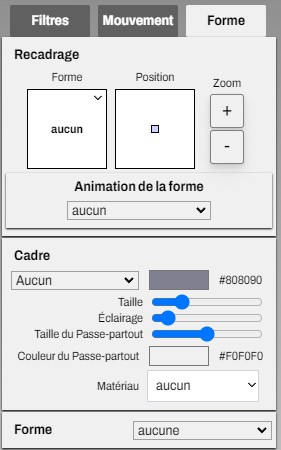
Cet espace permet de définir une forme et une décoration sur un élément photo ou vidéo.
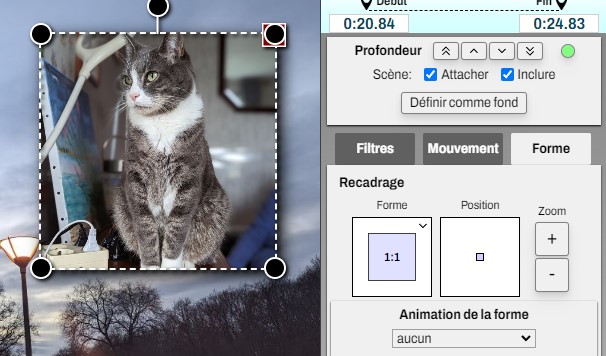
Vous pouvez par exemple passer un élément sous forme carrée en ouvrant le sélecteur sous le mot 'Forme' puis en sélectionnant le ratio 1:1
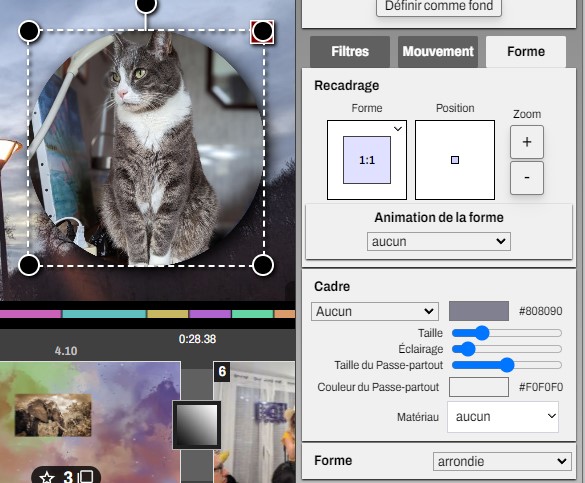
Un sélecteur de Forme supplémentaire existe tout en bas, qui est destiné à la forme du contour, pour par exemple changer le carré en cercle. A combiner avec le ratio choisi précédement.
Le sélecteur de position permet de déplacer la photo ou la vidéo à l'intérieur de la forme pour centrer le sujet.
Le sélecteur de position permet de déplacer la photo ou la vidéo à l'intérieur de la forme pour centrer le sujet.
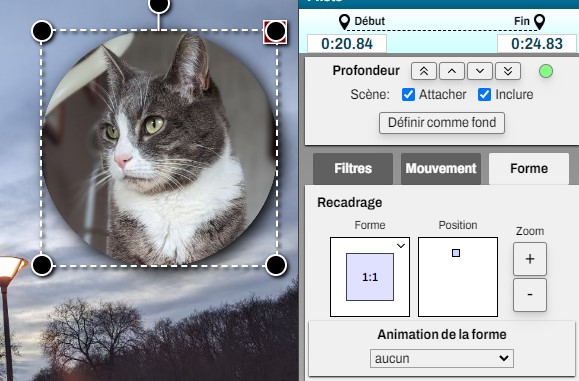
Le sélecteur de position permet de déplacer la photo ou la vidéo à l'intérieur de la forme.
L'animation de la forme permet de faire évoluer le dessin de l'image dans la forme autour de la position voulue.
L'animation de la forme permet de faire évoluer le dessin de l'image dans la forme autour de la position voulue.
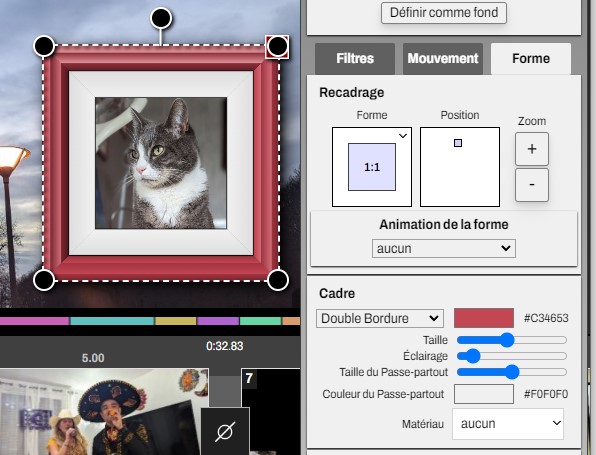
La partie cadre permet d'ajouter un encadrement à votre photo ou vidéo.
Vous choisissez d'abord un style de cadre, qui est le relief de l'encadrement, ce que vous pouvez retrouver pour des cadres photos physiques.
Vous pouvez changer la couleur de l'encadrement, puis sa taille par rapport à la taille de la photo.
L'éclairage permet de forcer ou adoucir les effets de lumière qui accentuent le relief du cadre.
La taille du passe-partout peut être définie et même réduite à néant. Le passe partout est la partie qui se trouve entre le cadre et la photo sur un encadrement classique. C'est en général dans le monde réel le bout de papier ou tissu blanc qui se trouve entre l'encadrement en bois et la photo.
La couleur du passe-partout peut être modifiée. Les meilleurs résultats sont généralement sur des couleurs très claires ou très foncées afin de faire ressortir la photo.
Vous choisissez d'abord un style de cadre, qui est le relief de l'encadrement, ce que vous pouvez retrouver pour des cadres photos physiques.
Vous pouvez changer la couleur de l'encadrement, puis sa taille par rapport à la taille de la photo.
L'éclairage permet de forcer ou adoucir les effets de lumière qui accentuent le relief du cadre.
La taille du passe-partout peut être définie et même réduite à néant. Le passe partout est la partie qui se trouve entre le cadre et la photo sur un encadrement classique. C'est en général dans le monde réel le bout de papier ou tissu blanc qui se trouve entre l'encadrement en bois et la photo.
La couleur du passe-partout peut être modifiée. Les meilleurs résultats sont généralement sur des couleurs très claires ou très foncées afin de faire ressortir la photo.
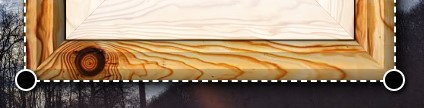
Pour plus de réalisme, vous pouvez choisir un matériau pour le cadre, bois, plastique, métal, tissu.
Le matériau peut également se teinter avec la couleur choisie. Sélectionnez un gris moyen pour ne pas avoir de teinte
Le matériau peut également se teinter avec la couleur choisie. Sélectionnez un gris moyen pour ne pas avoir de teinte







